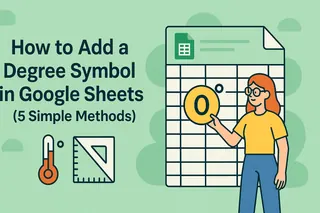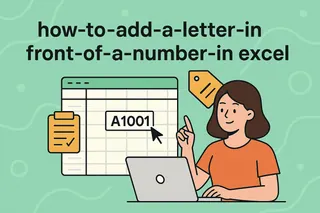Haben Sie schon einmal auf Ihr Excel-Blatt gestarrt, die Finger über der Tastatur schwebend, und sich gefragt, wie Sie das perfekte kleine ° für Ihre Temperaturdaten eingeben? Sie sind nicht allein – dieses winzige Symbol bringt sogar erfahrene Tabellenkalkulations-Profis ins Stolpern.
Gute Nachricht: Excel bietet mehrere Wege, dieses Rätsel zu lösen. Noch bessere Nachricht? Mit Tools wie Excelmatic können Sie die Symbol-Einfügung über ganze Datensätze automatisieren. Hier die einfachsten Methoden.
Warum das Grad-Symbol wichtig ist
Dieses unscheinbare Kreis (°) verwandelt „37C“ in „37°C“ – und macht Ihre Daten sofort professionell. Egal, ob Sie:
- Wetterdaten erfassen
- Ingenieurwinkel messen
- wissenschaftliche Daten dokumentieren
...die richtige Formatierung zählt.
Methode 1: Der blitzschnelle Tastenkürzel
Windows-Nutzer:
- Zielzelle anklicken
- Alt gedrückt halten + 0176 auf dem Ziffernblock eingeben
- Alt loslassen – schwupps! ° erscheint
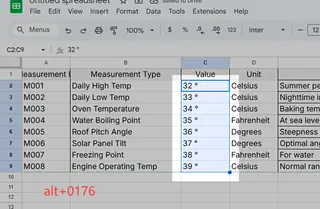
Mac-Nutzer:
- Zielzelle anklicken
- Option + Umschalt + 8 drücken
Profi-Tipp: Laptop ohne Ziffernblock? NumLock aktivieren oder Excelmatics Symbol-Palette für Ein-Klick-Einfügung nutzen.
Methode 2: Symbol-Menü (Für visuelle Lerner)
- Einfügen > Symbol aufrufen
- Schriftart auf (normaler Text) stellen
- 00B0 im Zeichencode-Feld eingeben
- Auf „Einfügen“ klicken
Diese Methode glänzt, wenn Sie mehrere Sonderzeichen benötigen.
Methode 3: Formel-Zauber mit CHAR()
Für Massenoperationen nutzen Sie:
=CHAR(176)
Kombinieren Sie es mit anderen Daten:
=C2&CHAR(176)&"C"
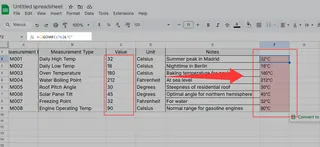
Excelmatic-Bonus: Unser KI-Formelgenerator erstellt diese Muster automatisch für Ihren gesamten Datensatz.
Methode 4: Automatisieren mit AutoKorrektur
- Datei > Optionen > Dokumentprüfung > AutoKorrektur
- „deg“ in ° umwandeln lassen
Jetzt wird „deg“ automatisch zu ° – ideal für häufige Nutzung.
Methode 5: Benutzerdefinierte Formatierung (Für Zahlenzellen)
- Zellen auswählen
- Strg+1 > Benutzerdefiniert
- 0° ins Typ-Feld eingeben
So bleiben Zahlen berechenbar, während das Symbol angezeigt wird.
Aufrüsten mit Excelmatic
Warum Symbole manuell einfügen, wenn KI das übernehmen kann? Excelmatic automatisiert:
- Erkennung von Temperatur-/Winkeldaten
- Einheitliche Formatierung
- Symbol-Aktualisierung über alle Blätter
Testen Sie unsere kostenlose Vorlage, die Grad-Symbole basierend auf Ihrem Datentyp vorformatiert.
Profi-Tipps für makellose Tabellen
- Konsistenz ist entscheidend: Eine Methode pro Projekt wählen
- Dokumentieren Sie Ihre Vorgehensweise: Fügen Sie einen Kommentar zur Symbol-Methode hinzu
- Drucktest: Manche Schriftarten zeigen ° auf Papier anders an
Denken Sie daran: Eine gut formatierte Tabelle ist nicht nur hübsch – sie verhindert kostspielige Missverständnisse. Ob Sie manuelle Methoden wählen oder Excelmatic die Arbeit überlassen – diese perfekten kleinen °-Symbole sind jetzt nur einen Klick entfernt.
Probleme mit anderen Excel-Symbolen? Lesen Sie unseren Guide zum Einfügen von Sonderzeichen mit KI-Unterstützung.